| 12.10. Schablone einritzen | ||
|---|---|---|

|
12. Dekoration |  |
Abbildung 17.278. Anwendungsbeispiel für das Filter „Schablone einritzen“

Originalbild

Filter „Schablone einritzen“ angewandt
Dieses Filter arbeitet mit zwei Bildern, Quellbild und Zielbild. Das Quellbild muss ein Graustufenbild ohne Transparenz mit nur einer Ebene sein. Diese Ebene wird als Auswahlmaske verwendet und dient so als Schablone für das Einritzen. Das zu gravierende Bild (das Zielbild) kann ein Graustufen- oder RGB-Bild sein und darf ebenfalls nur eine Ebene haben. Es muss dieselbe Größe wie das Quellbild haben.
This filter is found in the main menu under → → .
![[Tipp]](images/tip.png)
|
Tipp |
|---|---|
|
If this command remains disabled although the image is grayscale, check for an Alpha channel and delete it. |
Here you may select the target image and its layer or channel which the carving effect is applied to.
Falls diese Eigenschaft aktiviert ist (Voreinstellung), wird das Quellbild wie oben beschrieben als Schablone verwendet. Ist die Eigenschaft nicht aktiviert, dient das invertierte Quellbild (das „Negativ“) als Schablone, zum Beispiel:
Im nachfolgenden Beispiel ist das Quellbild ein Graustufenbild, das Zielbild ein RGB-Bild mit einem Holzfasermuster.
Auf der linken Seite ist Weiße Flächen herausarbeiten aktiviert. Die Pixel des Zielbildes, die weißen Pixeln in der Schablone (um den Text herum) entsprechen, wurden eingeritzt, und das Ergebnis ist ein herausgehobener Text.
Auf der rechten Seite ist Weiße Flächen herausarbeiten deaktiviert. Die Pixel des Zielbildes, die schwarzen Pixeln in der Schablone (der Text) entsprechen, wurden eingraviert, und das Ergebnis ist ein tieferliegender Text.
Abbildung 17.281. Beispiel für „Weiße Flächen herausarbeiten“

Weiße Flächen herausgearbeitet
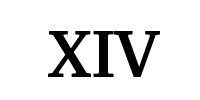
Schablone

Schwarze Flächen herausgearbeitet
Informationen über die vielen Ebenen, die von diesem Filter erstellt wurden, finden Sie bei [GROKKING].